Unul dintre primele lucruri care probabil îmi vine în minte atunci când cineva se gândește la automatizarea locuinței este iluminatul. Becurile inteligente sunt o componentă majoră pentru a face acest lucru posibil și, probabil, cea mai ușoară cale (deși există câteva modalități de a evita acest lucru, cum ar fi prizele inteligente, la care conectați lămpile). Dar setul de pornire Philips Hue este cel mai bun în domeniul asigurării automatizării și controlului iluminării inteligente a casei. Iată cum să vă puneți podul (obligatoriu) și luminile; celelalte lucruri vin doar cu jocul cu aplicația ta.
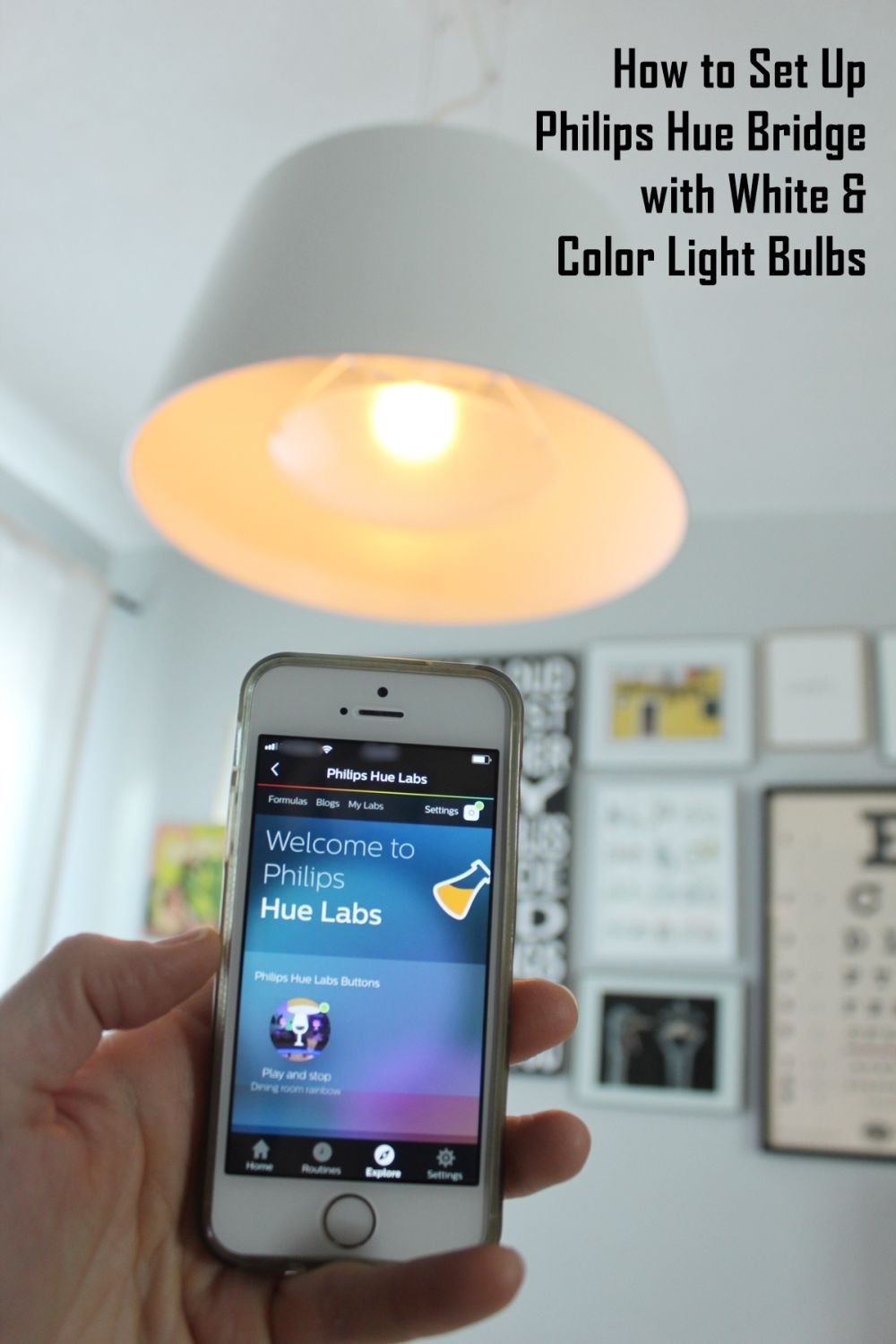

Obțineți-l de la Amazon: Kit de pornire pentru becuri Philips Hue a treia generație.
Dacă folosiți chiar și un singur bec inteligent Philips Hue, veți avea nevoie de un bridge Hue pentru a vă conecta telefonul inteligent cu lumina prin wi-fi. Puteți achiziționa un kit de pornire Philips Hue, care include două becuri albe și puntea. De asemenea, puteți completa cu becuri Hue suplimentare (culoare sau albe) după cum doriți/aveți nevoie.

Așa arată podul tău Hue când îl scoți din cutie. Observați câteva locuri pentru a atașa adaptorul de alimentare și cablul ethernet pe partea din spate a podului.
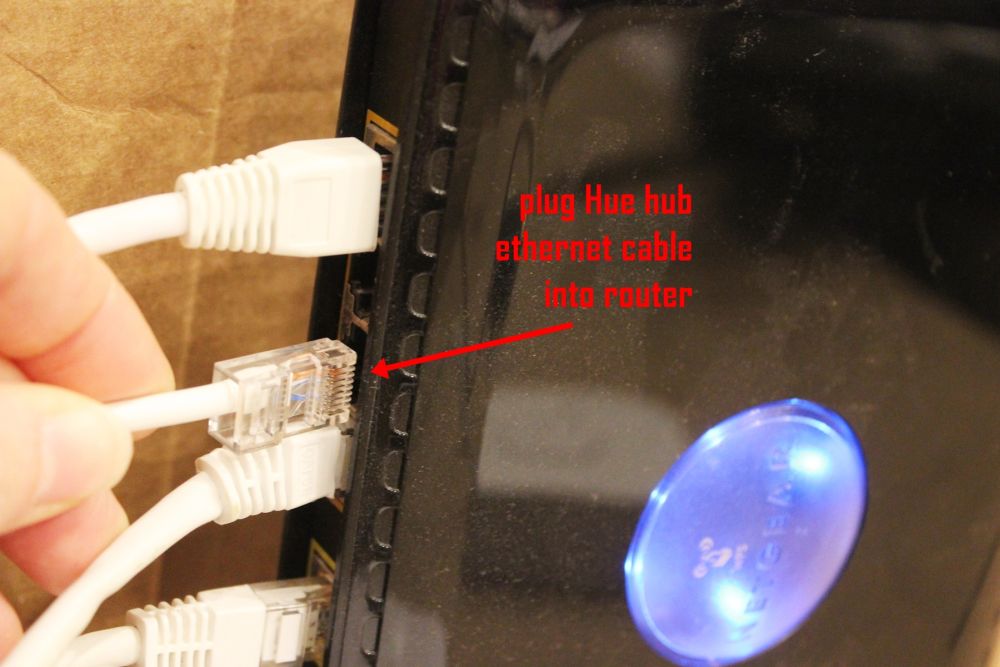
Conectați cablul ethernet (inclus) într-o deschidere a routerului.
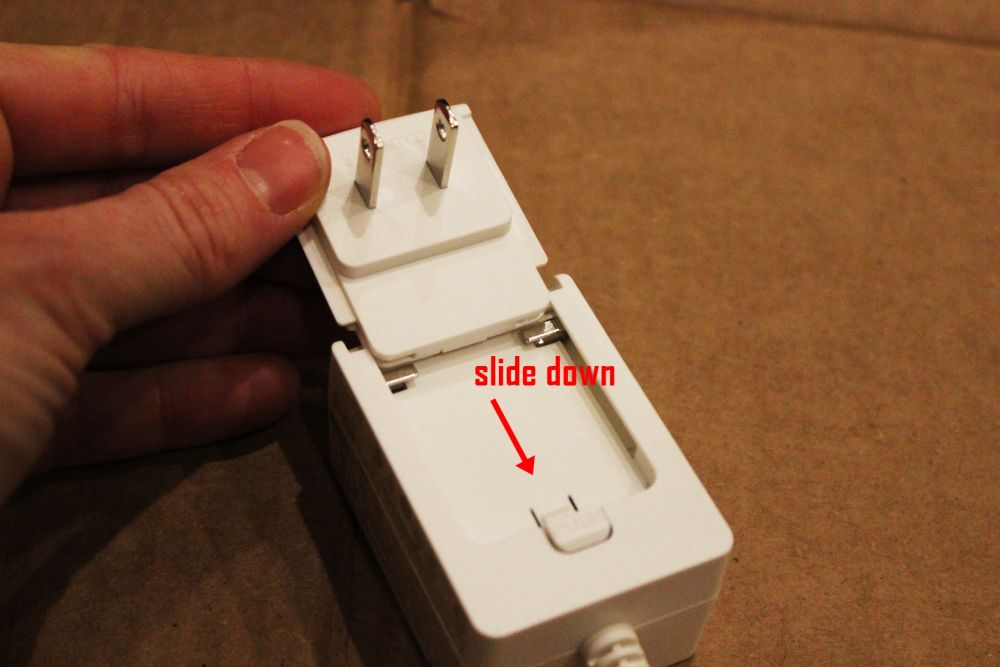
Asamblați adaptorul de alimentare glisând ștecherul în jos în carcasă.

Odată asamblat, conectați adaptorul de alimentare la priză.
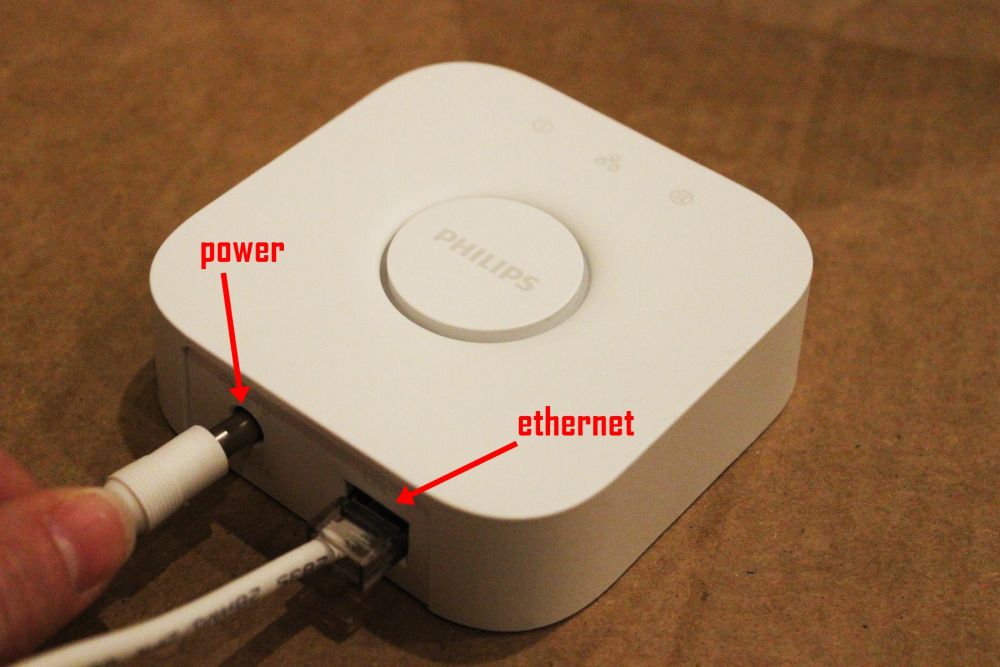
Conectați atât cablul Ethernet, cât și cablul de alimentare la bridge-ul dvs. Hue. Notă: Nu trebuie să atașați toate aceste cabluri în această ordine exactă.
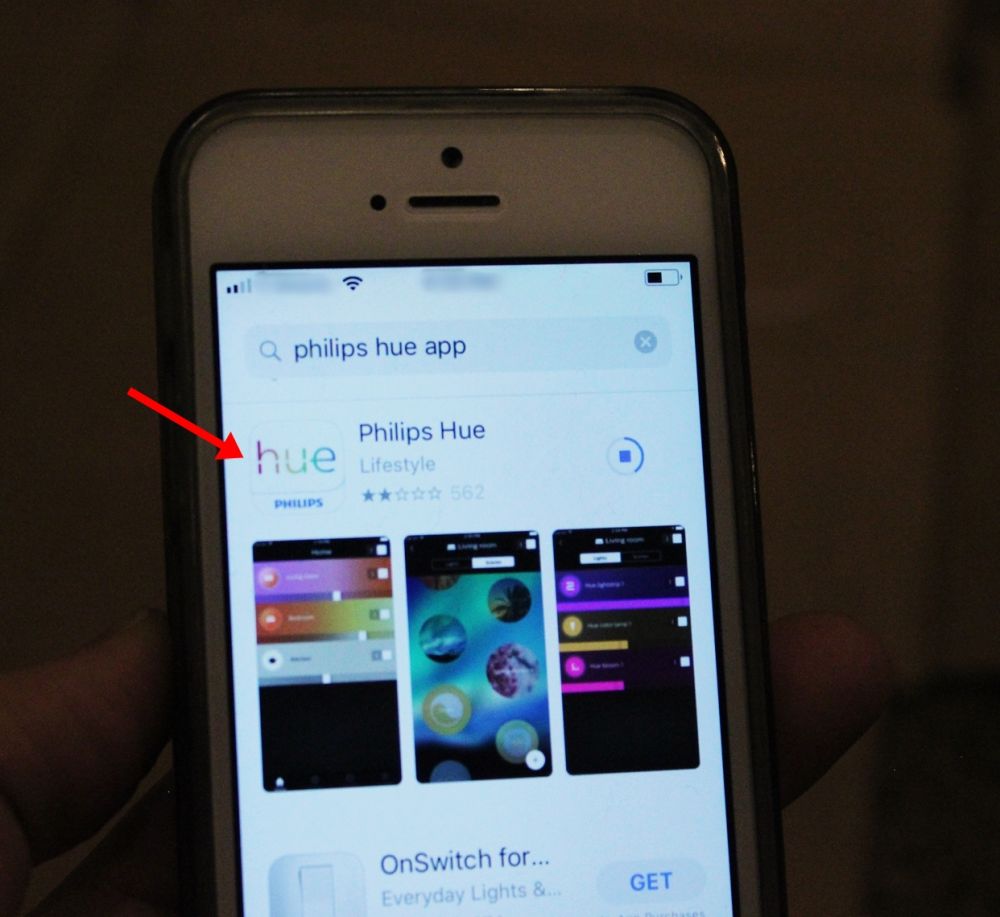
Acum este timpul să descărcați aplicația Philips Hue. Destul de direct. Arăta așa la momentul scrierii acestui articol.

În trusa de pornire cu podul Hue, probabil că ai cel puțin un bec inteligent, alb. Acestea au același accesoriu standard A19 ca majoritatea becurilor rezidențiale obișnuite, așa că este incredibil de ușor să le folosești.

Înșurubați becul într-un corp de iluminat corespunzător. Philips vă recomandă să nu includeți becurile sale inteligente în corpuri încastrate sau complet închise. Citiți în literatura dvs. despre kitul de pornire pentru a afla despre alte recomandări pentru utilizarea optimă a becurilor inteligente.

Rotiți comutatorul de lumină corespunzător în poziția „pornit”.

Asigurați-vă că podul dvs. Hue este iluminat și funcționează, așa cum demonstrează că este iluminat. Va trebui să vă înregistrați și/sau să creați un cont, așa că fiți pregătit să vă luați doar câteva minute pentru a face asta.
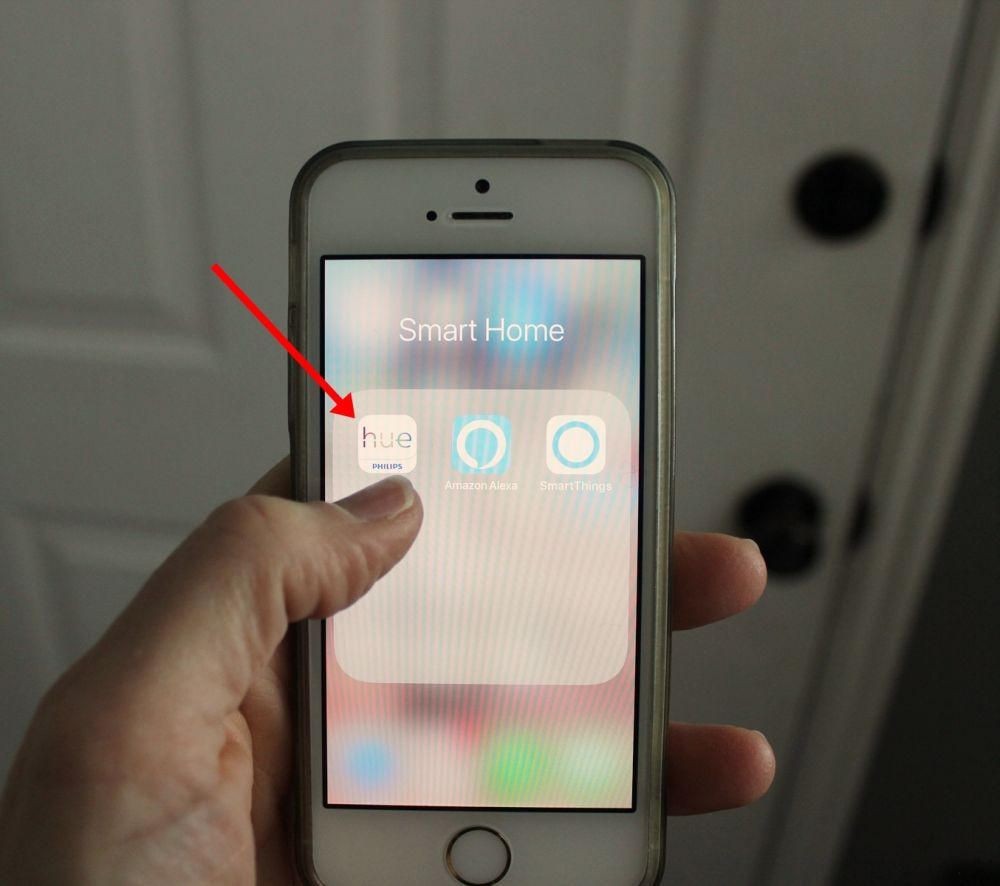
Acum deschideți aplicația Hue. Notă: De asemenea, puteți programa și controla becurile Philips Hue prin hub-ul SmartThings și alte hub-uri compatibile, precum și cu vocea cu Amazon Alexa. Deocamdată, totuși, vom parcurge elementele de bază ale aplicației Hue.
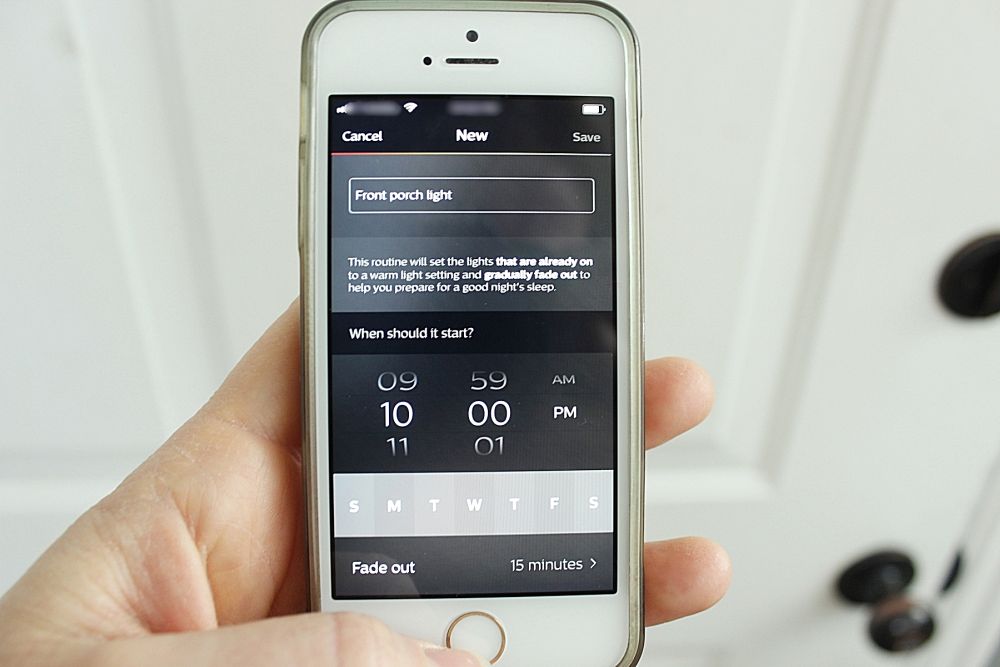
Pașii sunt destul de intuitivi în acest moment; veți identifica noul dvs. bec inteligent și puteți face clic pe el pentru a-l redenumi dacă doriți. (Acest lucru este recomandat dacă aveți mai multe becuri Hue, astfel încât să le puteți păstra direct în programare și control.) Puteți, de asemenea, să configurați camere întregi, dacă aveți mai multe becuri inteligente într-o cameră. Puteți configura câteva rutine pentru ca lumina să se aprindă și/sau să se stingă prin butonul „Rutine” din bara de navigare de jos.
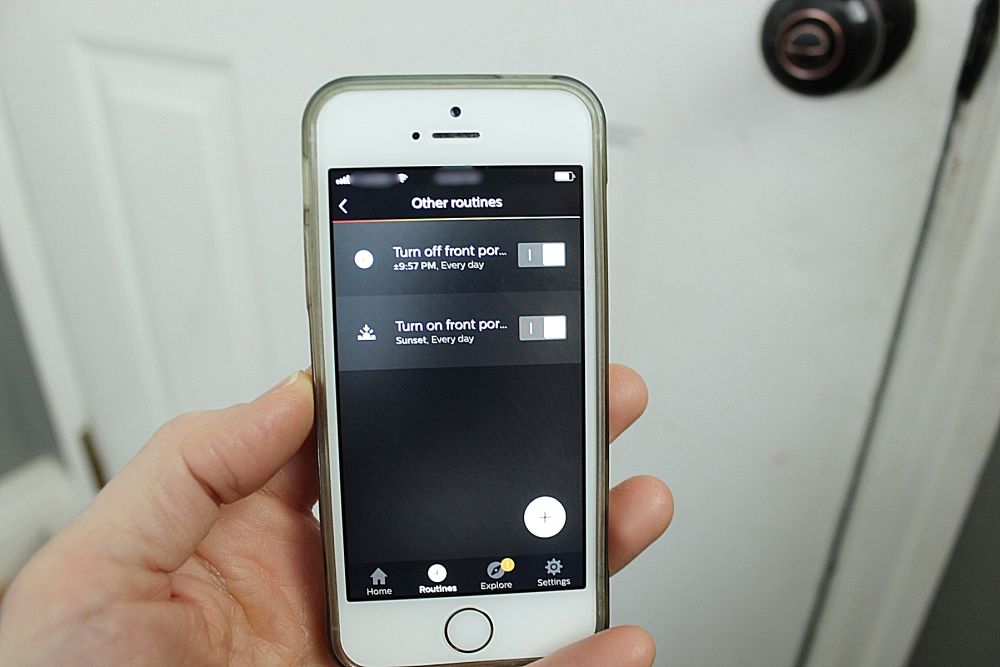
Am stabilit două rutine pentru lumina veranda din față: una pentru ca lumina să se aprindă la apusul soarelui în fiecare zi și alta pentru ca lumina să se stingă la o oră specificată noaptea, acordați sau luați 15 minute.
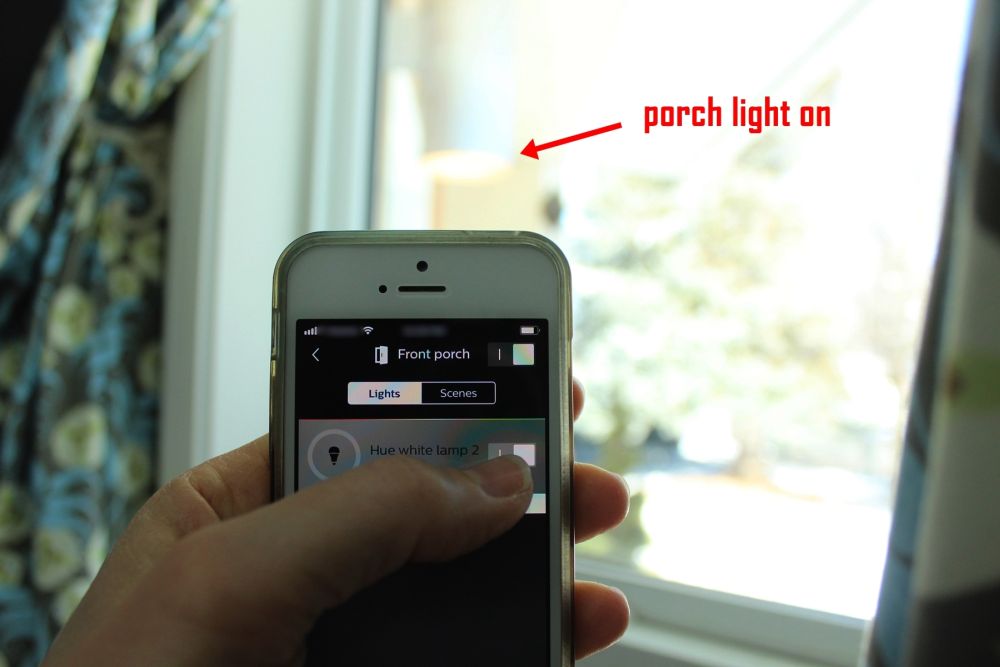
În afara rutinei, totuși, puteți controla cu ușurință lumina manual. Aici, puteți vedea că lumina este oprită pe telefonul meu inteligent.
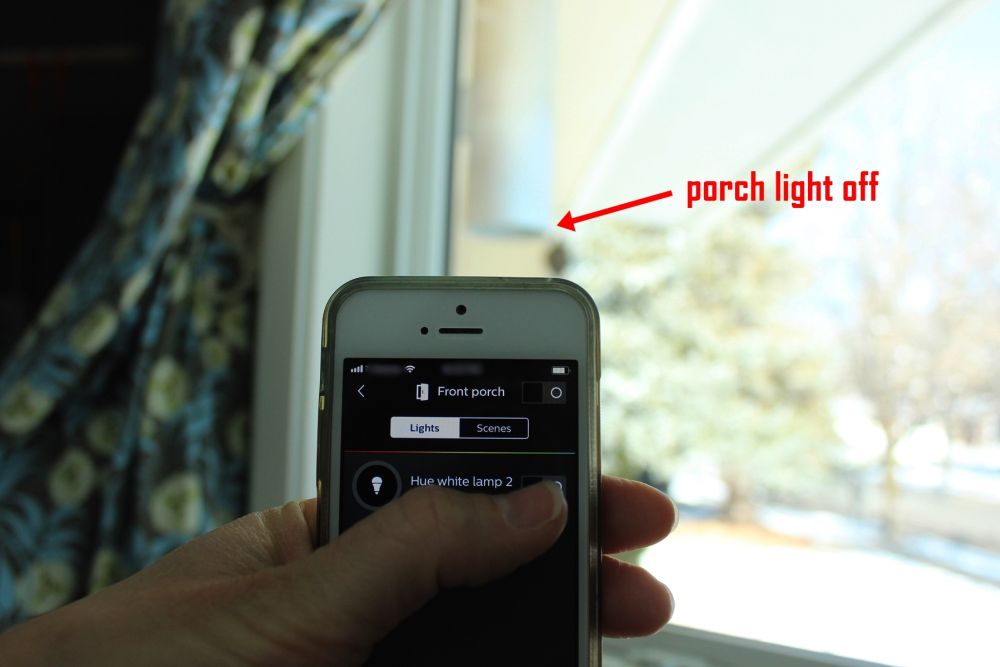
Atingeți comutatorul de pe ecran și lumina se aprinde imediat. Poate doar pentru că sunt începător în sistemele inteligente de automatizare a locuinței, dar această caracteristică simplă de control este atât de satisfăcătoare! Notă: Asigurați-vă că mențineți întrerupătorul fizic al luminii în poziția „pornit” pentru toate acestea, altfel bridge-ul dvs. nu va putea comunica cu lumina inteligentă.

Al doilea bec Hue care a venit în trusa de pornire a fost destinat acestei lămpi de citit preferate din camera noastră de zi. Am scos vechiul bec LED și am înșurubat noul bec alb Philips Hue chiar acolo.

Motivul pentru care această lampă a fost un candidat principal pentru a primi unul dintre primele becuri inteligente ale casei noastre este evident aici: singurul comutator de pornire/oprire este situat la câțiva metri mai jos de cablu, care este ascuns într-un colț, astfel încât nu se împiedică. Această lampă a fost lăsată în mod constant aprinsă pentru că era o durere să se stingă.

Odată ce becul inteligent a fost instalat în corpul lămpii, am pus comutatorul în poziția „pornit”. Becul se aprinde imediat cu această tranziție.
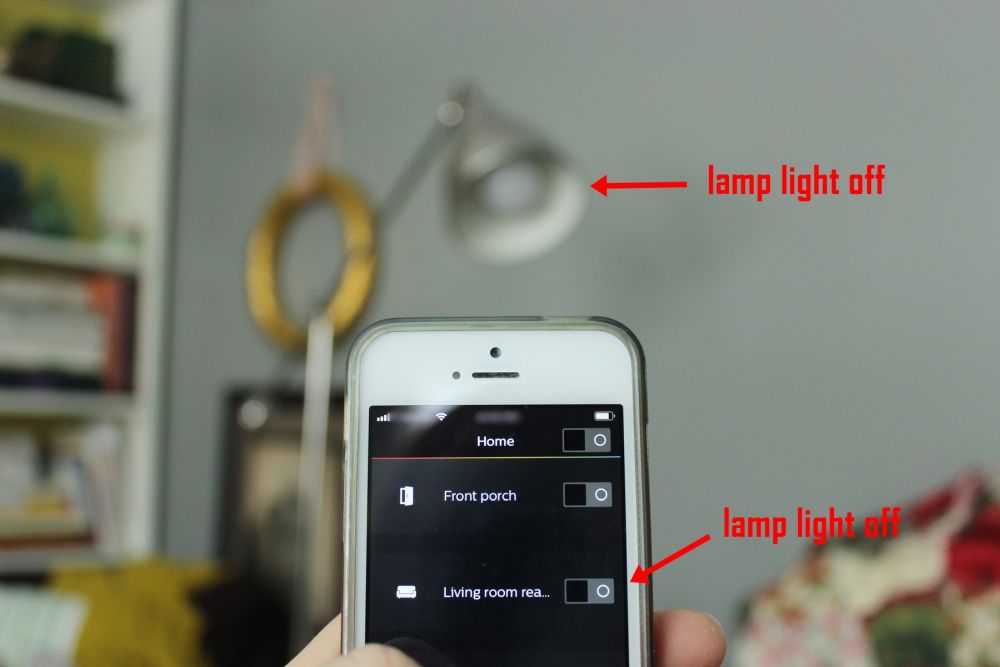
Prin aplicația Hue, după schimbarea denumirilor becurilor din aplicație, este ușor să stingeți becurile Hue…
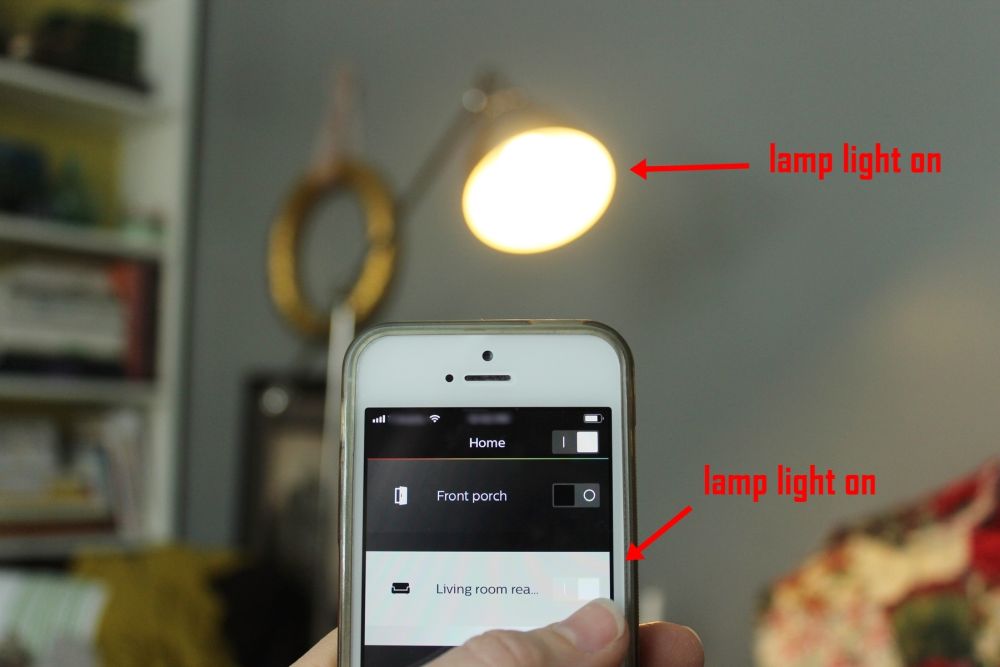
…si din nou. Aceste comenzi individuale ale luminii sunt ușor de accesat prin intermediul paginii de pornire a aplicației Hue. Luminile sunt de un alb frumos, plăcut, moale, în timp ce încă strălucesc puternic. (Puteți regla luminozitatea prin intermediul aplicației dacă atingeți pictograma luminii individuale de pe pagina de pornire, pictograma care se află în partea stângă a numelui luminii, apoi atingeți fila Scene din partea de sus a ecranului.)

Deci, becurile albe Hue sunt destul de simple și drăguțe. Dar pentru a experimenta cu adevărat iluminarea inteligentă, am vrut să încercăm cel puțin un bec Philips Hue de culoare pentru a vedea care este mai bun. Un bec color nu a fost inclus în setul nostru de pornire Philips Hue, așa că am achiziționat unul separat. Are un aspect mai subțire și puțin mai lung decât becurile albe.

Becurile colorate nu sunt recomandate pentru uz exterior. Am ales să o instalăm pe a noastră în lumina suspendată din sala de mese, deoarece în sala de mese se petrece petrecerea pe aici. Acest corp de iluminat nu este nici încastrat, nici închis, ceea ce înseamnă că podul și becul vor putea comunica foarte bine împreună.

Nicio surpriză aici – am scos vechiul nostru bec cu LED și am înșurubat becul color în abajurul tamburului. Apoi comutatorul luminii a fost rotit în poziția „pornit”.
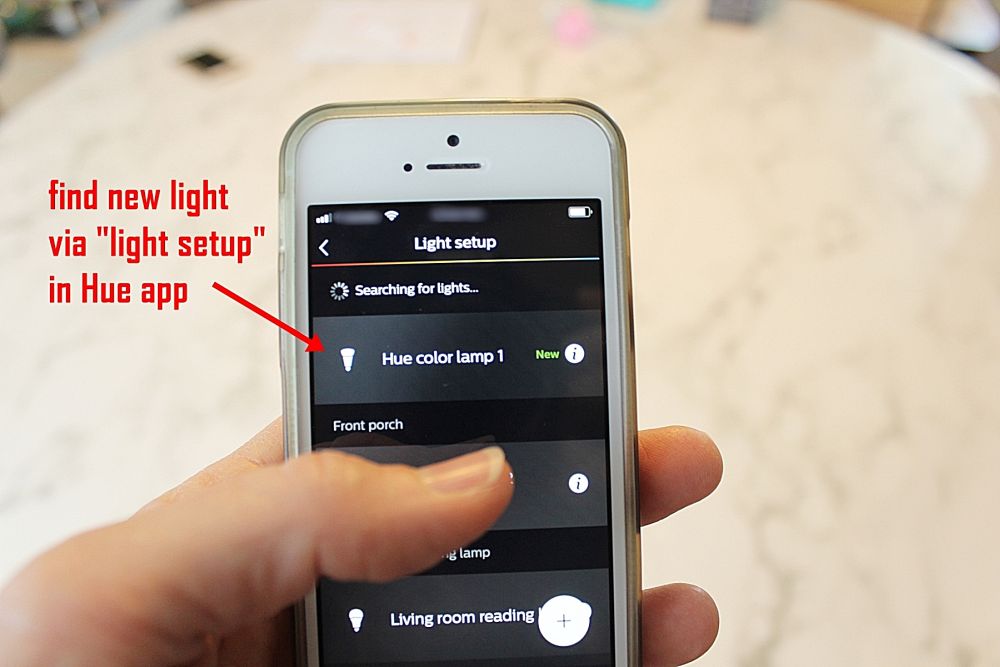
Spre deosebire de cele două becuri care au venit împreună cu puntea, acest bec inteligent suplimentar nu se va conecta automat cu puntea. Cel puțin, nu a fost pentru noi. Accesați Setări, apoi Configurare lumini, apoi atingeți butonul pentru a adăuga un bec nou. Aplicația dvs. va localiza noul bec DACĂ este înșurubat și comutatorul de lumină este pornit.
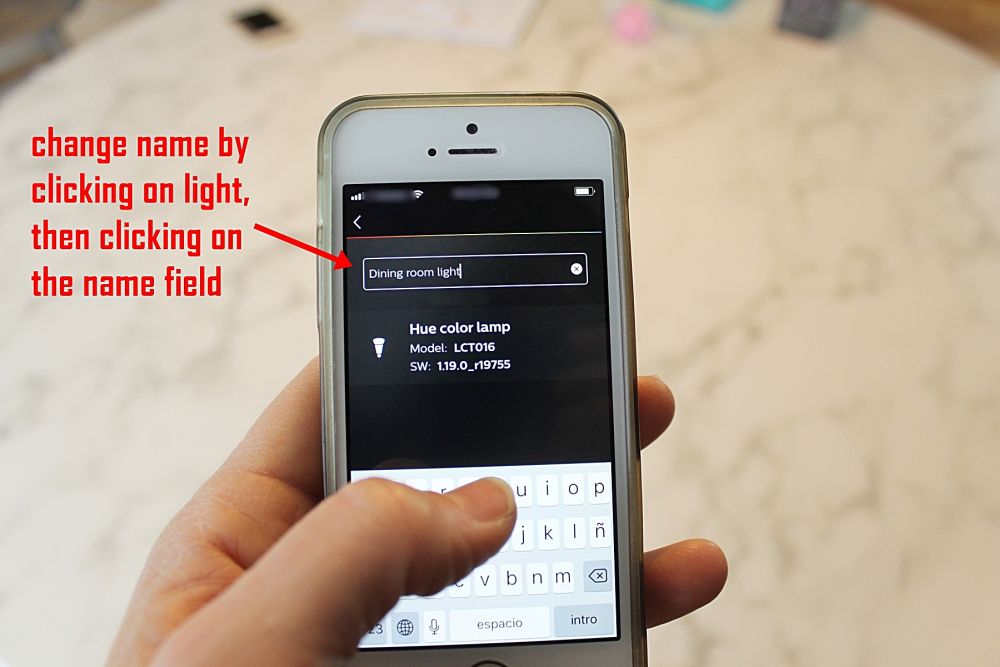
Din nou, schimbarea numelui chiar de la început îți va face viața mult mai ușoară pe termen lung. Doar faceți clic pe numele luminii, apoi introduceți un nume nou pentru a vă ajuta să o identificați cu ușurință.

Puteți configura o cameră, așa cum am menționat anterior, deși, în retrospectivă, probabil că acest lucru nu este necesar decât dacă aveți mai multe lumini în cameră pe care veți dori să le controlați simultan. Cu un singur bec inteligent Philips Hue în cameră, este la fel de ușor să îl controlezi ca o lumină individuală decât ca o cameră. Dar, totuși, controlul camerei este o opțiune.
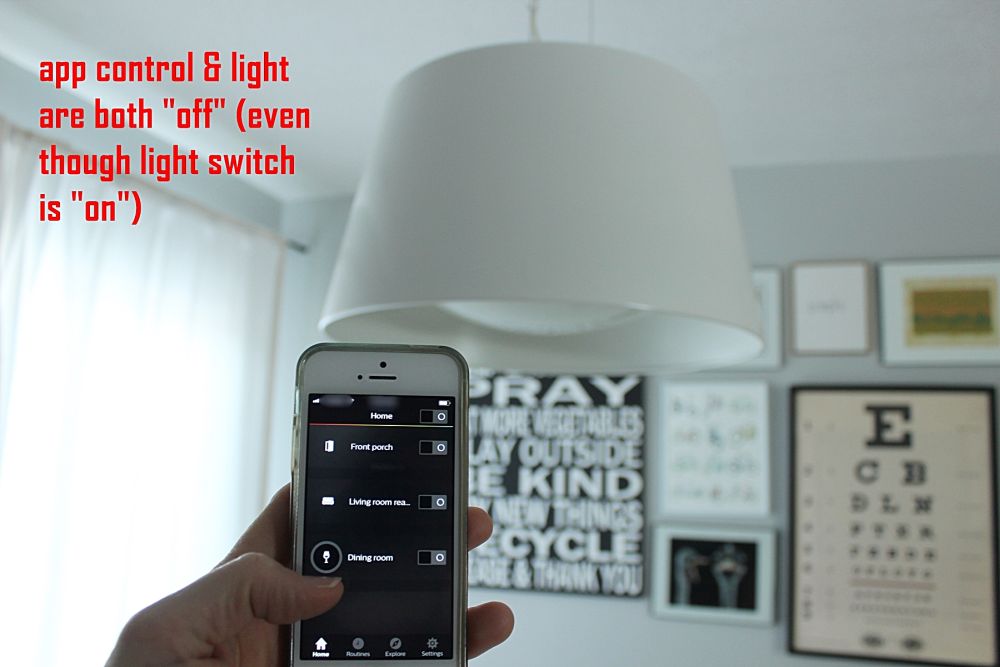
Aici, vă vom arăta magia uimitoare a telefonului inteligent ca comutator de lumină. Asta e corect. Încă o dată, aplicația arată că lumina este stinsă, iar lumina este, într-adevăr, stinsă.
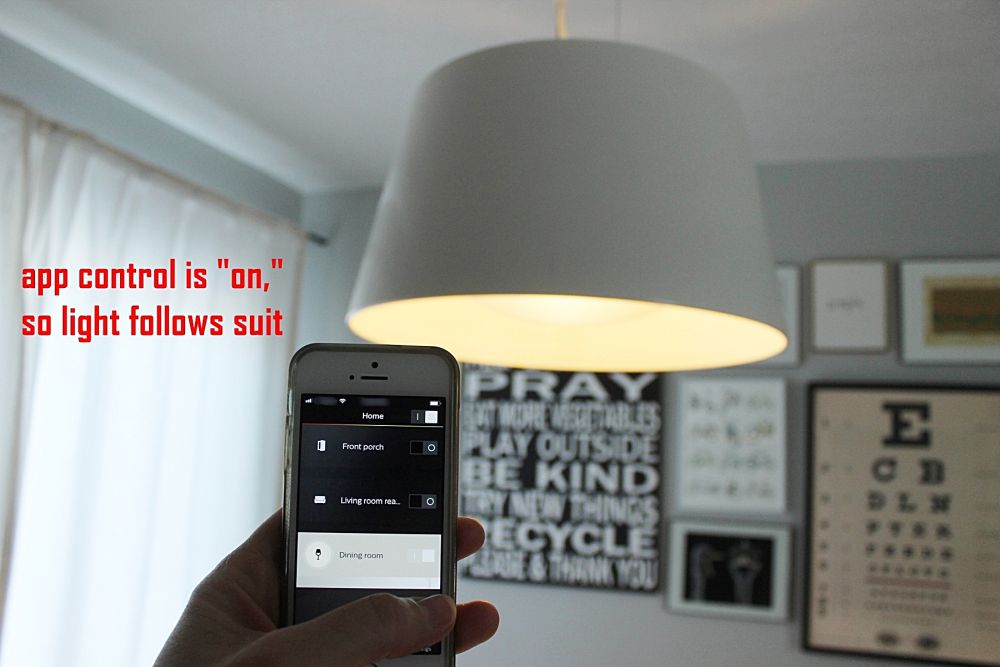
Viola! În mod magic, aprinderea luminii în aplicația dvs. Hue vă va pune spațiul într-o lumină minunată. Notă: Când lumina este aprinsă, puteți face clic pe pictograma din stânga numelui luminii, apoi asigurați-vă că vă aflați în fila Lumini (în mijlocul sus) pentru a modifica oricând culoarea, albul și rețetele. Luminozitatea este controlabilă prin fila Scene (sus din mijloc), împreună cu diverse scene.
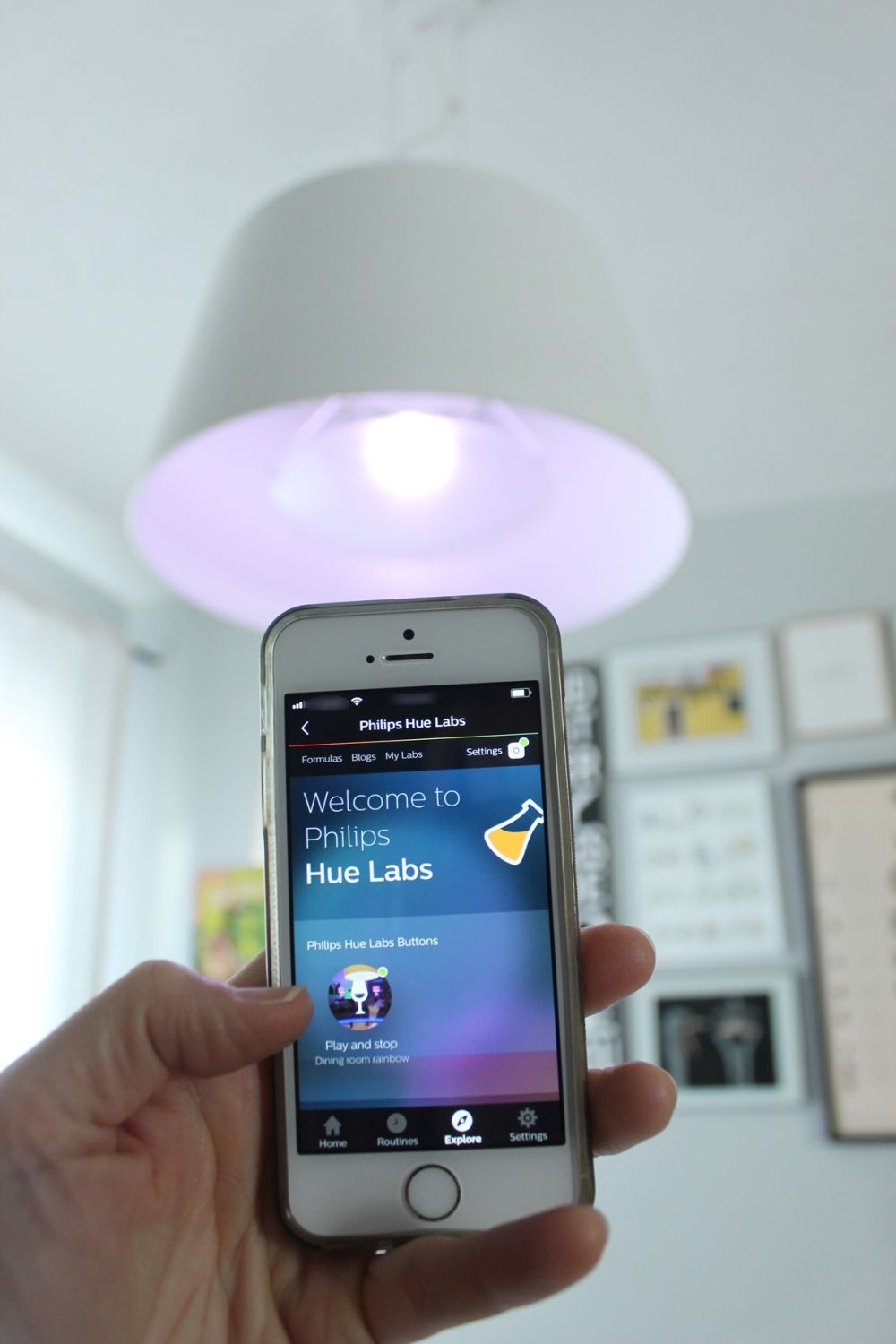
Acum, iată unde becul color devine distractiv. Te poți juca cu rutine, cu formule care să se estompeze prin culori, cu programare și alte automatizări distractive. Este într-adevăr prea extins pentru a intra în acest articol, dar distrează-te doar cu explorarea ta.
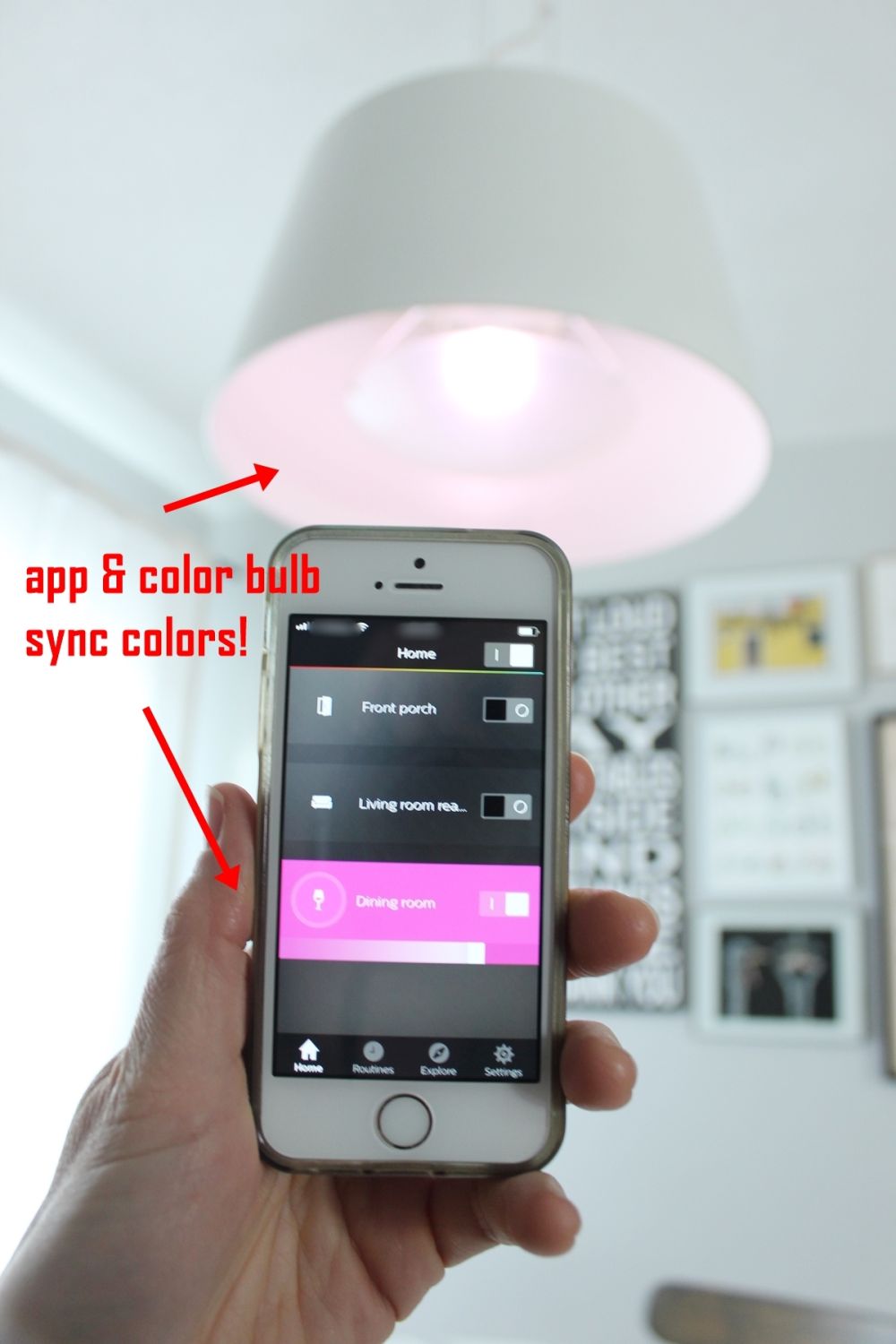
Obțineți-l de la Amazon: Kit de pornire pentru becuri Philips Hue a treia generație.
Cu becurile Philips Hue de culoare, atunci când selectați Scene (pagina de pornire, faceți clic pe pictograma din stânga luminii dorite, apoi Scene în partea de sus, în mijlocul ecranului), veți avea acces la o varietate de scene care alege-ți iluminarea pentru tine. De asemenea, puteți accesa Philips Hue Labs, cu și mai multe opțiuni de schimbare a luminii, prin fila Explorare din bara de navigare de jos. Aceasta este o lumină inteligentă atât de distractivă cu care să te joci și, cu cât petreci mai mult timp în aplicație, cu atât vei realiza mai mult ce pot face aceste becuri inteligente. Succes și bucură-te!
Dacă vă place pagina noastră, vă rugăm să distribuiți prietenilor tăi & Facebook








